
Aveți nevoie de o aplicație dedicată pentru a vă personaliza ecranul de pornire cu stil! Aceasta este versiunea definitivă a aplicației de îmbrăcare care are toate materialele de îmbrăcare!
În ceea ce privește problema că atunci când atingeți pictogramele aplicației adăugate automat de WidgetClub, se deschide o altă pagină, apoi se trece la aplicația dorită.
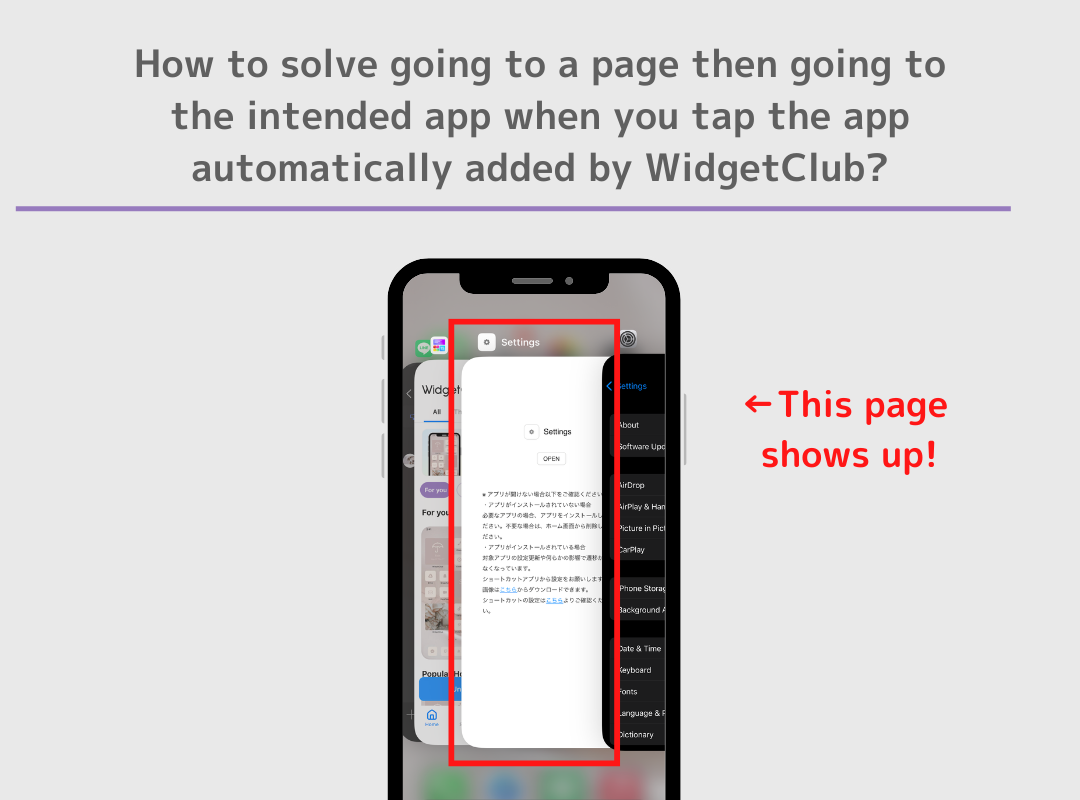
Nu utilizați o modalitate automată de a adăuga pictogramele aplicațiilor dintr-o dată și resetați-le una câte una în aplicația Comenzi rapide.
(Dar aplicația de comenzi rapide este foarte complicată, așa că vă recomandăm modalitatea automată de adăugare a pictogramelor aplicației chiar dacă aveți această problemă).
Datorită specificațiilor Apple, și am încercat toate modalitățile posibile de a rezolva această problemă, dar singura modalitate de a lua metoda de a adăuga automat mai multe pictograme de aplicație simultan este să deschidem o altă pagină și apoi să deschidem aplicația.
Să învățăm cum să descărcați toate imaginile cu pictograme. 1. Accesați ecranul „Set de pictograme” și atingeți „Setare pictograme”
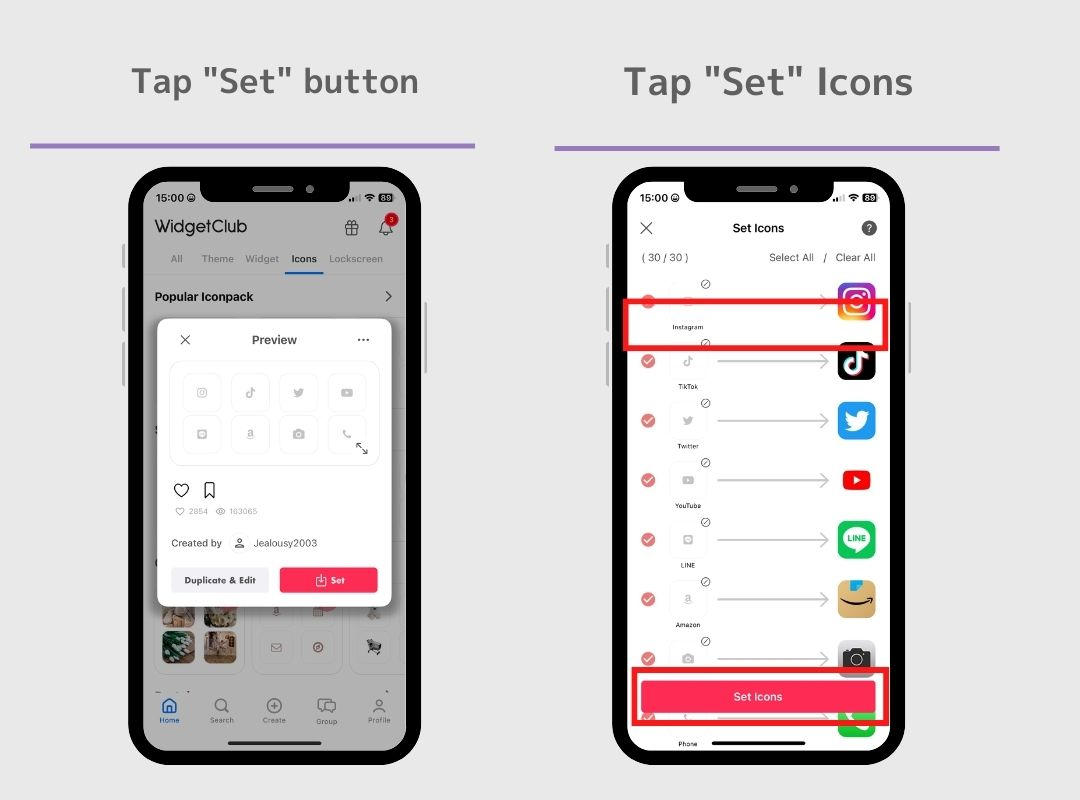
2. Accesați pagina de setare a pictogramei afișată în imaginea următoare și derulați în jos.
3. În secțiunea Întrebări frecvente, puteți găsi butonul „Descărcați toate pictogramele”, Atingeți-l!
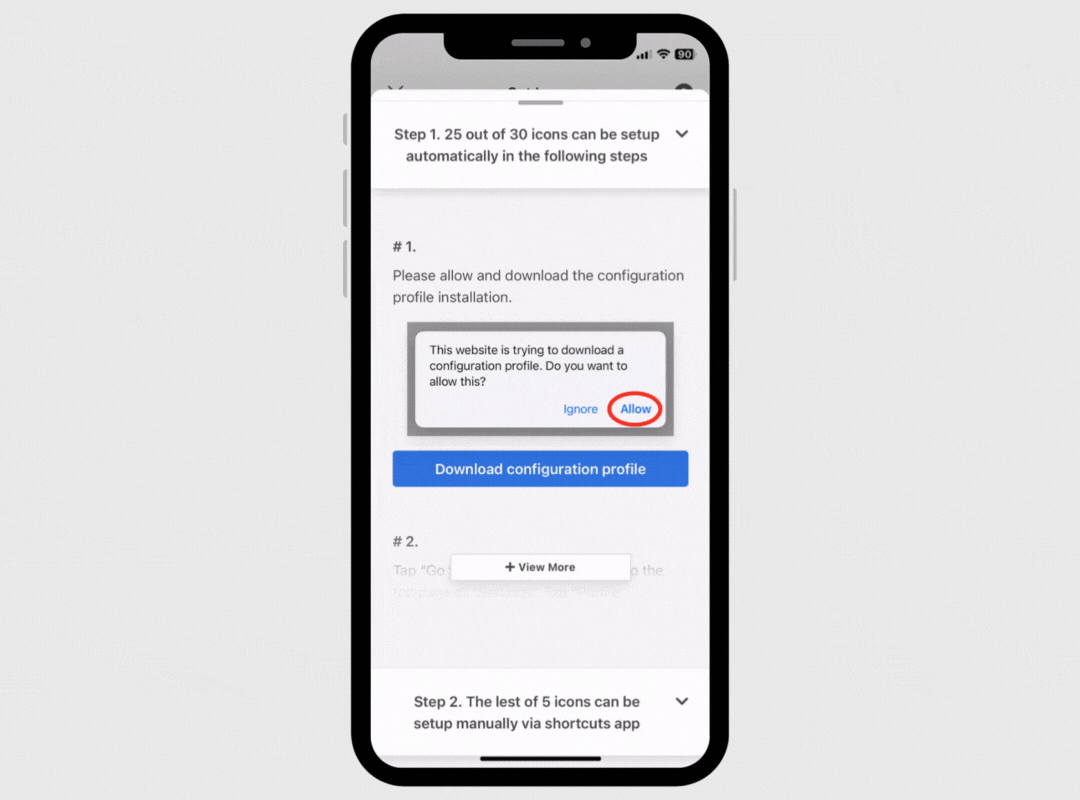
3. În secțiunea Întrebări frecvente, puteți găsi butonul „Descărcați toate pictogramele”, Atingeți-l!
4. Pictogramele aplicației sunt descărcate!
În continuare, trebuie să învățați cum să adăugați pictograma aplicației una câte una prin aplicația Shortcut!
Metoda de adăugare a aplicațiilor prin aplicația de comandă rapidă este complicată, așa că vă rugăm să urmăriți următorul videoclip începând cu 3:05 minute.